Cum să gestionați caracteristica de sincronizare Windows 8

Atâta timp cât vă conectați la sistemul dvs. cu ID-ul Microsoft, funcția Sincronizare din Windows 8 va sincroniza setările, istoricul Internet Explorer 10 (metrou) și marcajele, fișierele personale și aplicațiile între alte computere Windows 8.
Setați sincronizarea în Windows 8
Conectați-vă la Windows 8 cu contul Microsoft (cunoscut anterior ca Cont Windows Live). Utilizați comanda rapidă de la tastatură Win Key + W. Aduceți în evidență caseta Căutare cu setări evidențiate. Tip: sincronizați în câmpul de căutare.
Apoi faceți clic pe Sincronizați setările sub rezultatele căutării din partea stângă a ecranului.

Panoul de control Metro se deschide pentru sincronizarea setărilor. În partea dreaptă, defilați și comutați pe setările și caracteristicile pe care doriți să le sincronizați cu celelalte mașini Windows 8.
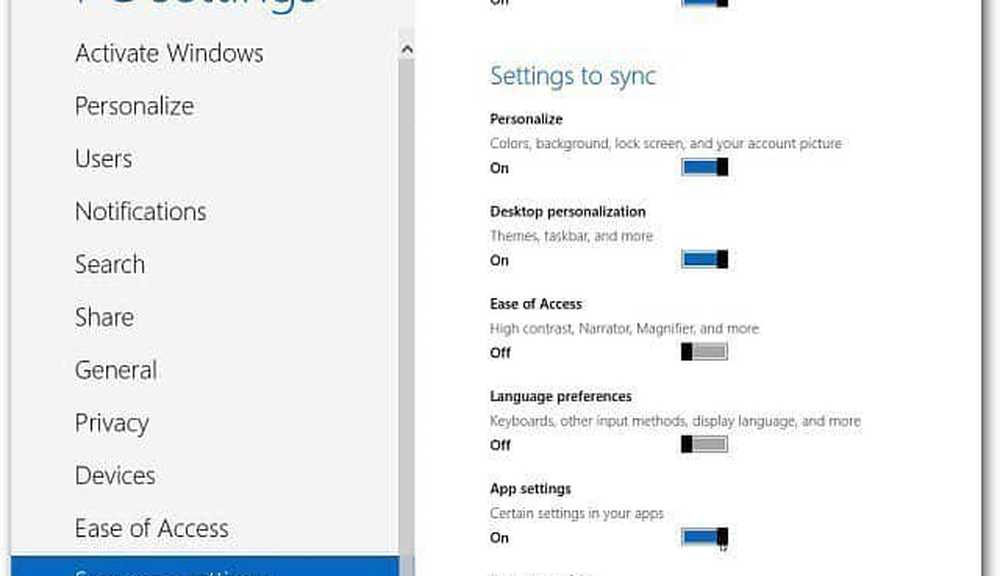
Treceți de la Contul Local la Cont Microsoft
Dacă configurați un Cont Local, este ușor să treceți la contul dvs. Microsoft. Din bara Charms, selectați Setări.
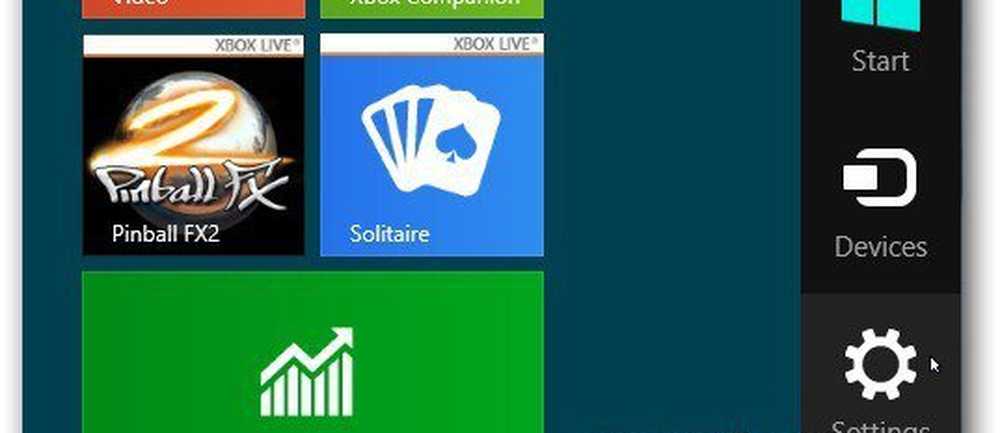
Apoi selectați Mai multe setări PC.
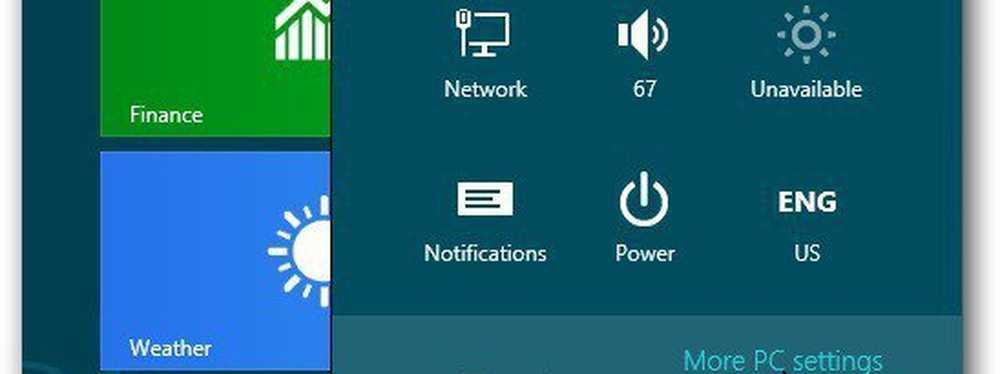
Se deschide panoul de control Metro. Faceți clic pe Utilizatori, apoi selectați Comutare la un cont Microsoft.
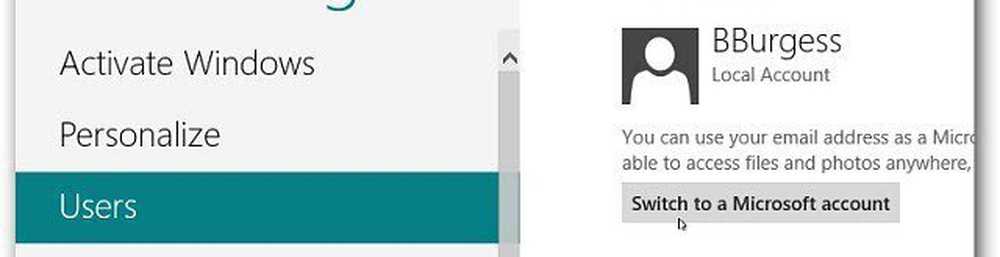
Alăturați-vă în continuare cu adresa dvs. de e-mail a Contului Microsoft.
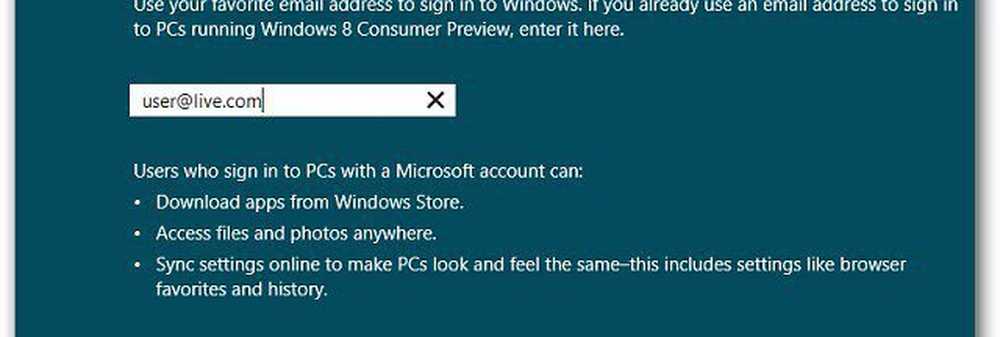
Apoi, introduceți parola contului dvs. Microsoft.
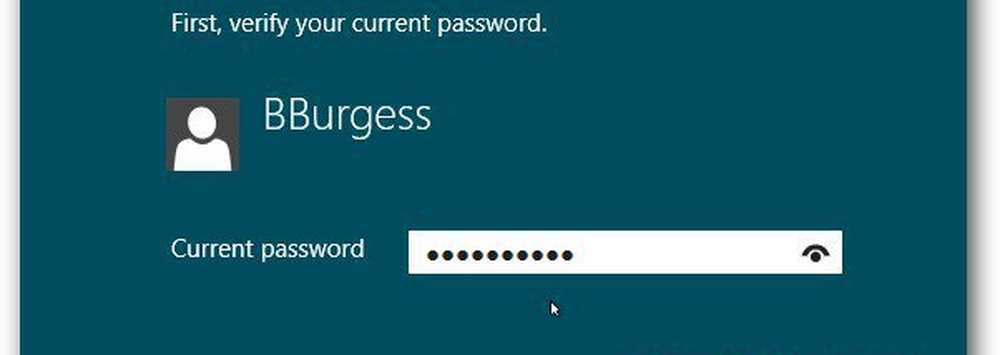
Acum puteți trece și configurați opțiunile de sincronizare. Cam despre asta e.
Având setările, aplicațiile, marcajele și mai multe sincronizate între dispozitivele Windows 8 face ca lucrurile să fie mult mai ușor de făcut. Puteți ajunge imediat la afaceri fără a trebui să configurați fiecare sistem din nou de la zero.




